De Admin
Alguns usuários estão relatando que, quando tentam ativar as configurações Mostrar os aplicativos mais usados em seu painel de configurações, a opção fica esmaecida e eles não podem fazer isso. Não se preocupe, pois existe uma solução fácil para isso.
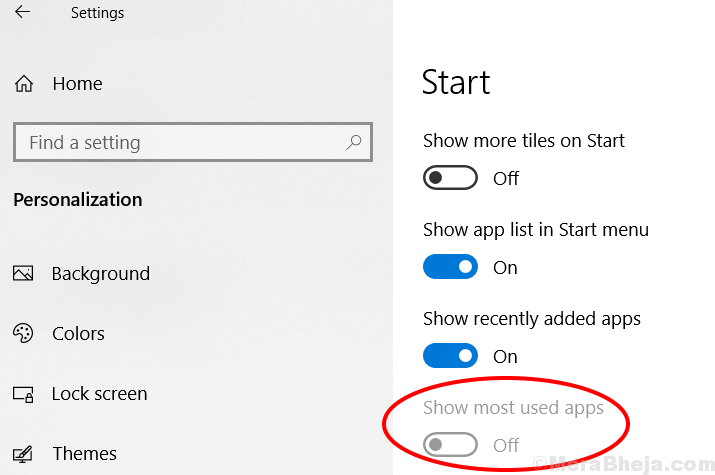
Fix 1 - Usando Configurações
1. Aperte Chave do Windows e eu juntos para abrir as configurações.
2. Agora, vá para Privacidade.
3. Agora, ligue “Deixe o Windows rastrear lançamentos de aplicativos para melhorar o início e os resultados da pesquisa”
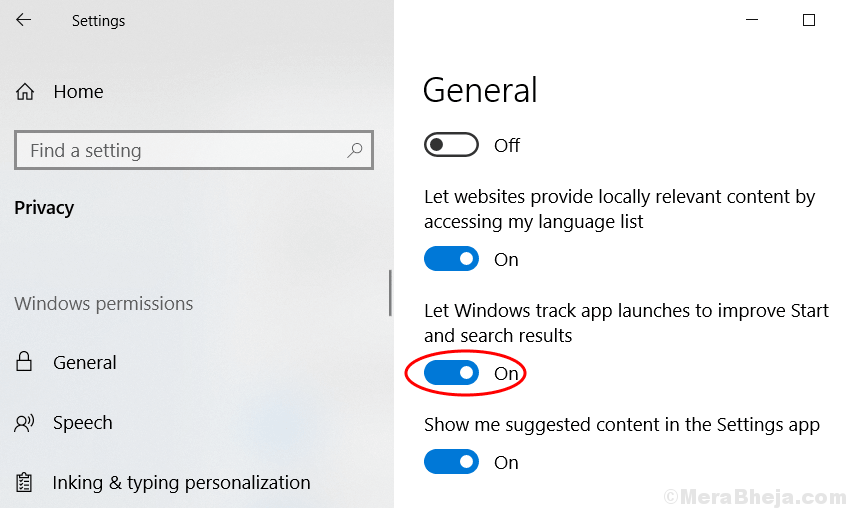
Fix 2 - Usando o Registro
1. Seacrh REGEDIT na pesquisa da barra de tarefas do Windows 10.
2. Agora, clique com o botão direito no editor de registro ícone e Executar como administrador.
3. Agora, navegue até o seguinte local no registro.
- Computador
- HKEY_CURRENT_USER
- Programas
- Microsoft
- janelas
- Versão Atual
- Explorador
- Avançado
4. Agora, localize Start_TrackProgs no lado direito.
5. Clique duas vezes nele para modificar a dados de valor.
6. Colocou o Valordados para 1.
Nota: - Se a chave não existir, basta clicar com o botão direito no espaço vazio à direita e Criar
Novo > Valor Dword (32 bits)Nomeie esta chave Start_TrackProgs e defina o valor como 1.


